如何更改鼠标设置?本章内容给大家谈谈关于遇上个性化鼠标指针怎么设置的问题,我们该怎么处理呢。下面这篇文章将为你提供一个解决思路,希望能帮你解决到相关问题。
如何更改鼠标设置
1.在桌面空白处鼠标右键,然后选择个性化,会出现如图页面。
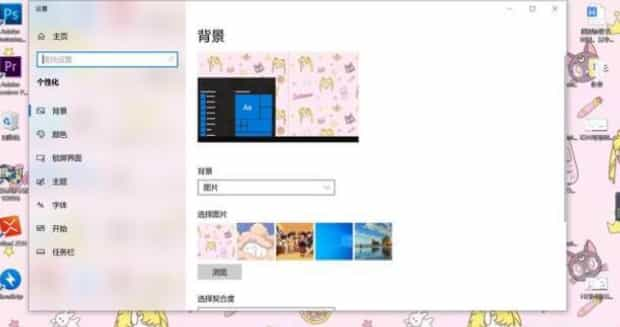
2.然后点击右侧,更改鼠标指针。
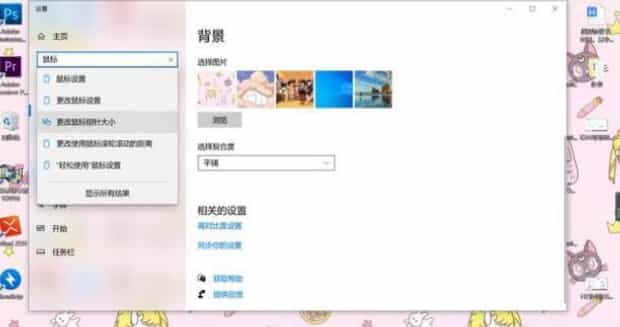
3.然后会跳出另一个页面,你可以看到很多选项卡,根据自己的需求可以对不同的选项进行更改。
扩展资料:
鼠标,计算机的一种外接输入设备,也是计算机显示系统纵横坐标定位的指示器,因形似老鼠而得名(港台作滑鼠)。其标准称呼应该是“鼠标器”,英文名“Mouse”,鼠标的使用是为了使计算机的操作更加简便快捷,来代替键盘那繁琐的指令。
鼠标是1964年由加州大学伯克利分校博士道格拉斯·恩格尔巴特 (Douglas Engelbart)发明的,当时道格拉斯·恩格尔巴特在斯坦福研究所(SRI)工作,该研究所是斯坦福大学赞助的一个机构,Douglas Engelbart很早就在考虑如何使电脑的操作更加简便,用什么手段来取代由键盘输入的繁琐指令,申请专利时的名字为显示系统X-Y位置指示器。
鼠标按其工作原理的不同分为机械鼠标和光电鼠标,机械鼠标主要由滚球、辊柱和光栅信号传感器组成。当你拖动鼠标时,带动滚球转动,滚球又带动辊柱转动,装在辊柱端部的光栅信号传感器采集光栅信号。传感器产生的光电脉冲信号反映出鼠标器在垂直和水平方向的位移变化,再通过电脑程序的处理和转换来控制屏幕上光标箭头的移动。
个性化鼠标指针怎么设置
系统默认的鼠标指针是箭头型的,但是用户可以根据自己的需要设置个性化的鼠标指针,可以是圆圈,也可以根据自己的需要改变箭头的大小等操作,系统默认的提供了很多个性化的鼠标指针,下面将演示怎么设置个性化的鼠标指针。
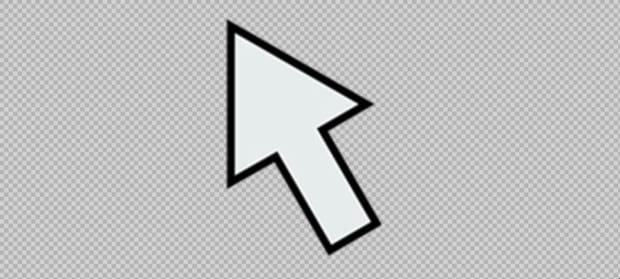
第一:鼠标右键单击电脑桌面空白处,然后鼠标左键单击“个性化”。
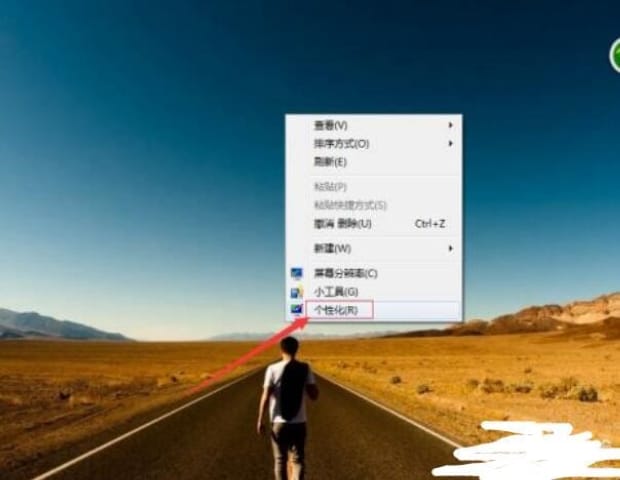
第二:在跳出来的页面单击“更改鼠标指针”。
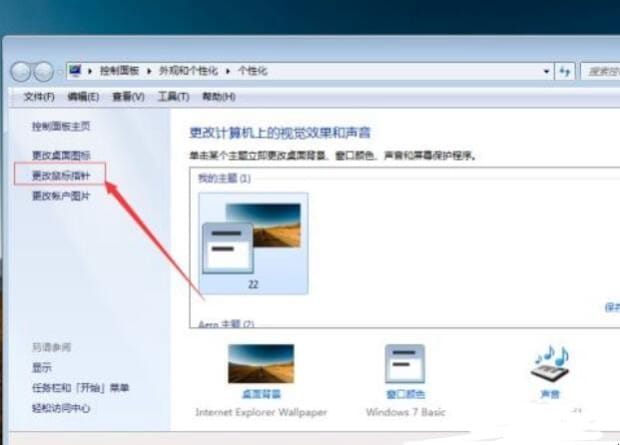
第三:在指针“方案"下拉框中有多种系统默认的鼠标指针方案可供选择,单击自己喜欢的方案。
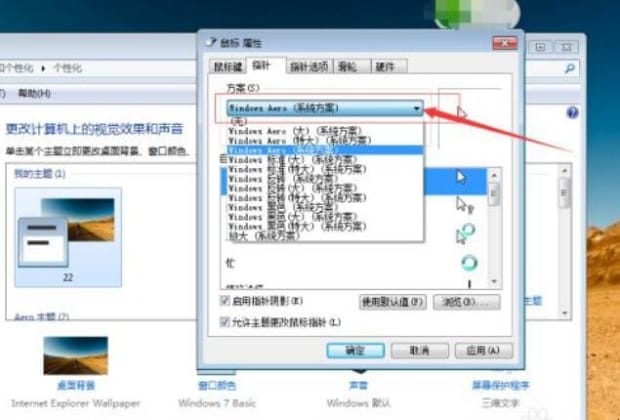
第四:可以在自定义里面进行浏览和鼠标效果的选择。单击”浏览“进行效果预览。

第五:单击”另存为“确定选择自己喜欢的鼠标指针方案,然后再单击”确定“。
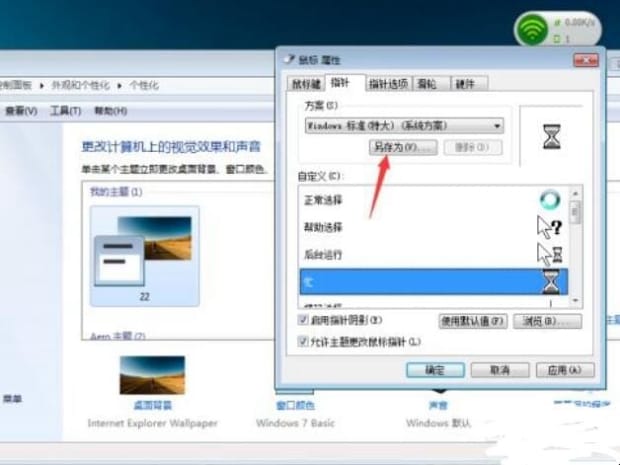
第六:要改回系统默认的鼠标指针方案的时候单击”Windows Aero(系统方案)",“另存为”,“确定”。
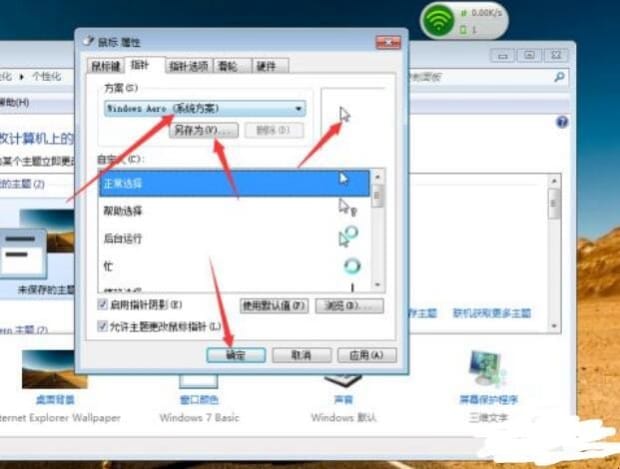
以上就是为你整理的个性化鼠标指针怎么设置全部内容,希望文章能够帮你解决如何更改鼠标设置相关问题,更多请关注本站电脑栏目的其它相关文章!
